
Om du är en PC-spelare som längtar efter förmågan att göra detspela när du är på språng, Steam Link kan vara det svar du har letat efter. Med detta på din Android-telefon kan du strömma spel från din PC till din telefon.
Vad är Steam Link?
I ett nötskal är Steam Link ett sätt att strömmaspel från ditt Steam-bibliotek till en annan enhet. Den ursprungliga Steam Link är en fysisk set-top box som du ansluter till din TV och sedan använder för att strömma spel från din speldator till din TV. Steam Link-appen är en ny Android-app som låter dig strömma spel från din PC till din Android-enhet (telefon, surfplatta eller Android TV).
Notera: Steam Link utvecklades också för iOS, men Apple avvisade appen. För närvarande finns det inget ord om Steam kommer att skicka in appen igen i framtiden, så för tillfället är det bara Android.
När du strömmar ett spel kör det fortfarande på din datoroch använder din PC: s kraftfullare hårdvara. Display- och styrsignalerna strömmas över ditt lokala nätverk till din Android-enhet. Den delen är viktig. Din telefon (eller surfplatta eller Android TV) måste vara i samma lokala nätverk för att Steam Link ska fungera. Du kan inte strömma spel över internet .. Steam rekommenderar att du använder en 5 Ghz Wi-Fi-anslutning om du tänker strömma trådlöst. Om du strömmar till en Android TV är en trådbunden anslutning ännu bättre.
Naturligtvis är Steam inte det första företaget som erbjudernågot liknande: NVIDIA har gjort det ett tag med sin GameStream-programvara, även om det naturligtvis är begränsat till NVIDIA-kort och SHIELD-enheter, som bara tjänar en liten nisch av spelare.
Det finns också Moonlight Game Streaming, som i huvudsak är NVIDIA GameStream för alla andra Android-enheter i stället för bara NVIDIAs SHIELD-märke av produkter.
Steam Link öppnar spelströmning för de flesta Steam-användare eftersom det inte kräver någon specifik GPU- eller Android-enhet - om du redan använder Steam och har en Android-enhet, är oddsen att det kommer att fungera för dig.
Notera: En kompatibel spelkontroll rekommenderas att använda Steam Link. Du kan använda pekskontroller, men en kontroller är ett mycket bättre alternativ.
Är Steam Link-appen värt besväret? Vi tycker att det är ganska coolt att spela dina Steam-spel på din mobila enhet, men du är begränsad till att spela på samma lokala nätverk som din PC. Det tar upp den uppenbara frågan: varför inte bara spela på din dator?
Kanske har du några spel du verkligen villslå tillbaka med och spela på din surfplatta med vänner. Eller kanske du har en Android TV och vill ha storbildsupplevelse. Oavsett vilken anledning, appen är gratis, så varför inte prova?
Så här ställer du in och använder Steam Link
Första saker först: du måste installera appen på din telefon eller surfplatta. Så fortsätt och gör det nu.
Därefter måste du ställa in streaming på din dator. Avbryt Steam-klienten och klicka sedan över till Steam> Settings.

I inställningsmenyn väljer du alternativet “In-Home Streaming”.

Om du använder ett NVIDIA-grafikkort klickar du på knappen "Advanced Host Options" och aktiverar sedan alternativet "Use NVFBC capture on NVIDIA GPU". Det borde förbättra strömprestanda.

Klicka på "OK" för att lämna den avancerade menyn och klicka sedan på "OK" igen i huvudfönstret Inställningar.
Gå nu vidare och eld upp Steam Link på dinenhet. Om du inte redan har parat en kontroller med din Android-enhet måste du göra det nu. Du kan valfritt använda pekskontrollerna på din telefon eller surfplatta, men upplevelsen är inte så stor. Du har mycket bättre tid med en faktisk kontroller, och appen är kompatibel med många populära Bluetooth-kontroller - inklusive Steam Controller.

Steam Link börjar genast söka efter datorer i nätverket som kör Steam. När den hittar datorn (eller datorerna) klickar du bara på den som du vill ansluta till.

Din Android-enhet kommer att ge en PIN-kod. Steam-klienten på din dator kommer att be om den här PIN-koden, så fortsätt och skriv in den nu.
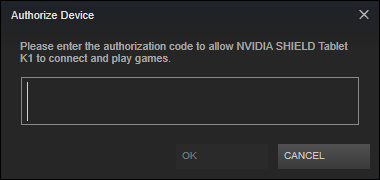
Appen kör sedan ett snabbt nätverkstest och gerdu resultatet - om ditt nätverk inte är tillräckligt snabbt kommer det att låta dig veta att upplevelsen kanske inte är bra. Det kommer också att informera dig om du kör Steam Link på en otestad enhet och varnar dig om potentiella prestandaproblem.

I vilket fall som helst kan du fortfarande ansluta för att testa sakerut - även om Steam Link inte har testats på din enhet eller om ditt nätverk inte uppfyller behörigheterna. Tryck på knappen Start spela för att ge den en gång.
Du får en snabbkontrollguide som låter dig veta hur du styr Steam Link, men det är ganska intuitivt. Tryck på "Fortsätt" för att gå vidare.

Om det finns några problem med fjärranslutningen får du ett meddelande här. Under testningen var jag tvungen att uppdatera Steams ljuddrivrutin innan Steam Link fungerade, till exempel.
När du väl är ansluten tänds Steams Big Picture-läge och du kan spela precis som du satt framför din dator.

Så hur bra fungerar Steam Link-appen?
Under min begränsade test var Steam Link tillräckligt lyhörd och de flesta spel var mycket spelbara. Trots att appen påstod att min nätverkshastighet inte var tillräckligt bra, kunde jag spela bra.
Självklart, desto mer detalj måste spelet strömmaöver hela ditt nätverk, desto mer kommer det att bli ett resultat-hit-spel. Ändå fungerar ännu större spel ganska bra. Det kommer också att bli lite latens i kontrollerens svar eftersom dina kommandon måste överföras över ditt nätverk och tillbaka. Det märks knappt i mer avslappnade spel, men förvänta dig inte samma typ av svar hos dina skyttar som du får när du sitter på din PC.
Vår känsla med Steam Link-appen är att den är detganska cool teknik. Det fungerar bra för många spel, men det är förmodligen bäst att döda tid på din telefon eller spela avslappnade spel med vänner i ditt vardagsrum - särskilt om du strömmar till Android TV. För större, mer intensiva spel kommer du bara att önska att du var på din dator.








